이러한 효과가 최근 매우 유행하고 있으므로 웹에서도 유사한 효과를 얻을 수 있습니다. 의심할 바 없이 이러한 디자인이 어떻게 이루어지는지 몰랐을 것입니다. 패턴을 사용합니까? 텍스처? 몇 개의 레이어로 작업하나요? 이제 다음을 수행하게 되므로 추측하거나 궁금해할 필요가 없습니다.
여기서 사용한 새 캔버스를 만듭니다. #373d40 배경. 사용 화이트 색상을 기본 색상으로 하고, 바스커빌 올드 글꼴, 렌더링하려는 단어를 입력하세요…

작업이 완료되면 레이어를 복제하여 일시적으로 보이지 않게 만듭니다(레이어 패널에서 눈을 클릭). 가시 모드에 있는 두 번째 레이어 사본으로 돌아가서 레이어 >> 레이어 스타일 >> 혼합 옵션
Inner Shadow, Outer Glow, Satin 및 Stroke에 대해 다음 설정을 적용합니다…
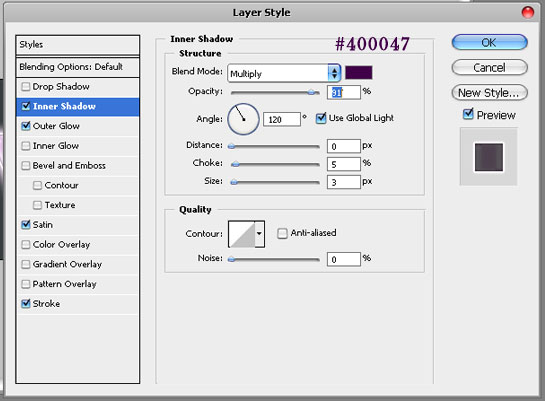

선택한 윤곽선에 주의를 기울이십시오. 둥근 단계여야 합니다. 그렇지 않으면 다른 결과를 얻게 됩니다. 이 Countour는 모든 최신 Adobe Photoshop 버전에 사전 설치되어 제공됩니다.
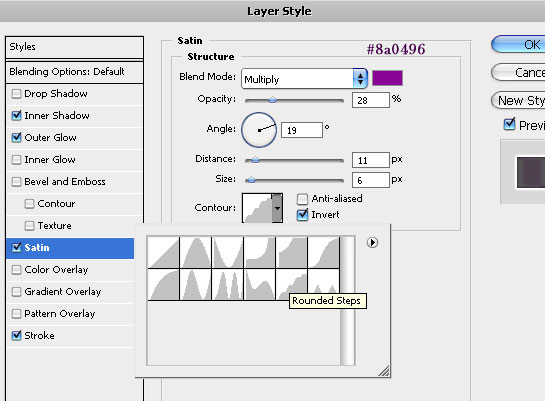
마지막으로 텍스트 외부에 가벼운 획을 적용하여 멋진 윤곽을 그립니다. 우리는 2px를 사용했지만 텍스트가 너무 큰 경우에는 더 두꺼운 선을 추가하고, 반대로 작은 로고를 만드는 경우에는 1픽셀의 윤곽선을 사용하세요.
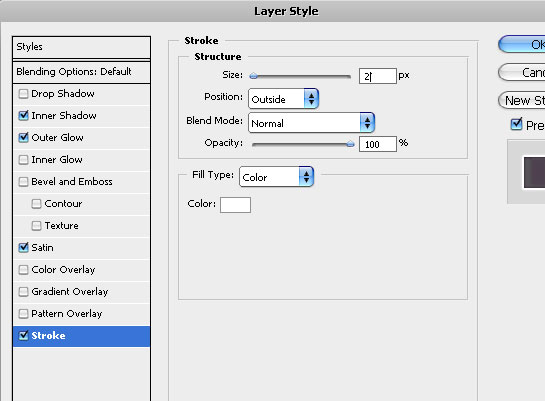
지금쯤이면 네가 얻어야 할 게 이것이다..



감사합니다 튜토리얼을 통해 이 사이트는 효과적인 글꼴을 제공하는 데 적합하다고 생각합니다. 다시 한 번 감사드립니다!
[…] 계속하다 […]
좋은 빠른 효과..좋아해요!!
나는 몇 가지 주제를 읽었습니다. 나는 당신의 작업을 존중하고 블로그를 즐겨찾기에 추가했습니다.
나는 이것을 두 번 시도했지만 여전히 텍스트의 블록이나 텍스트의 색상을 얻지 못했습니다. 내가 얻는 것은 텍스트 외부의 희미한 블록뿐입니다.
sev, 텍스트 뒤에 블록을 배치해야 합니다!
아주 멋진! 모든 천재는 매우 간단합니다 =)
러시아 포토샵 사용자, 저자의 존경심 =)
좋은 소식, 공유해 주셔서 감사합니다.
마라빌라 브리가두오 ..ameii
[...] 6?Photoshop에서 빛나는 픽셀 텍스트 효과 디자인 [...]